
AnyMP4 Blu-ray Player是一款专业的蓝光视频播放器,用户可以使用它播放高质量的蓝光视频,无论文件还是DVD都可以轻松播放;该播放器除了可以播放蓝光视频之外,还能够播放大部分格式的高质量视频以及常规的视频;软件功能比较强大,它采用了世界上最为先进的音视频解码技术,可以完美的体现音视频的效果;AnyMP4 Blu-ray Player还非常灵活,内置视频和音频的调节工具,可以进一步的调整视频效果和音频效果,以让用户感受最佳的音影效果;这是一个很棒的蓝光视频播放器,需要的小伙伴欢迎下载使用。
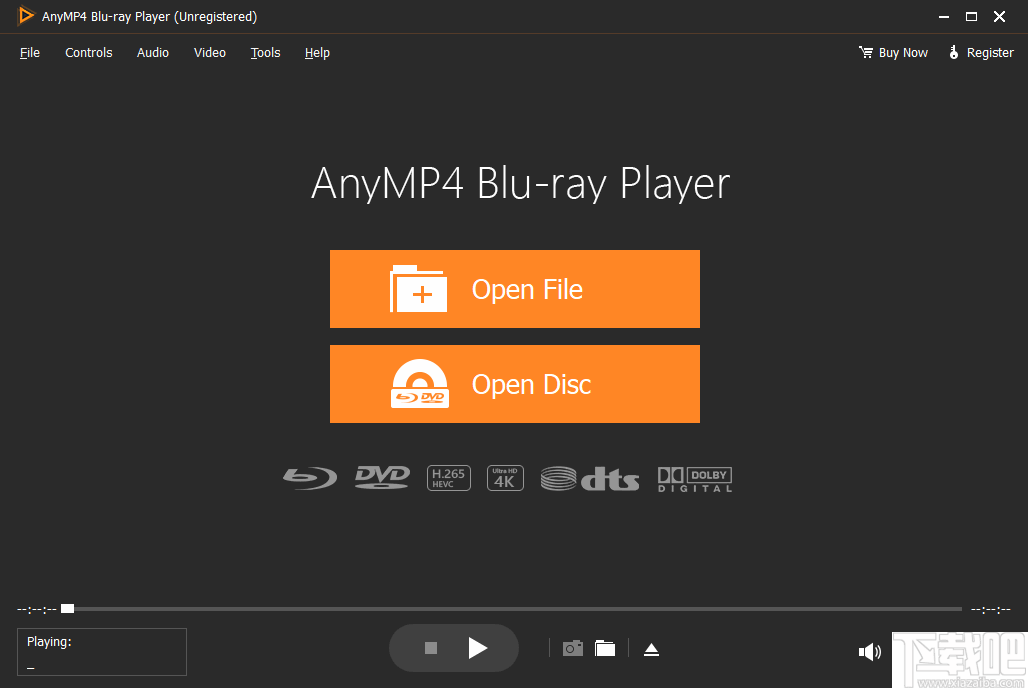
软件功能
轻松播放4K UHD,1080p高清视频
作为通用媒体播放器,AnyMP4蓝光播放器还可以在Windows PC上播放最新的蓝光电影以及4K和1080p视频文件。还支持带有H.265编解码器的4K Ultra HD视频。它带给您最优质的UHD和HD视频。您可以欣赏真实的高分辨率图像。
音乐复制带来愉悦的享受
除了蓝光和视频,蓝光播放器软件还可以播放音频文件。BD播放软件不仅支持MP3,AAC,M4A,WMA,OGG等通用音频格式,而且还支持FLAC,WAV,ALAC等无损音频格式。欣赏清晰清晰的音频文件,并在家中聆听自己喜欢的音乐。
蓝光播放中令人印象深刻的图像和声音质量
借助先进的图像技术,您可以从Blu-ray和4K视频获得最佳图像质量。蓝光播放器软件为您提供了灵活的选项,可以自定义视频效果,例如色相,整洁度,对比度,饱和度和伽玛。因此,播放蓝光电影时,您可以获得梦幻般的家庭影院娱乐。
轻松控制蓝光/DVD/视频播放
该蓝光播放软件具有清晰直观的用户界面,并且非常易于使用。在播放蓝光光盘之前,您可以选择字幕和音轨,并切换到全屏模式。在播放期间,您可以选择场景,拍摄快照,调节音量等等。
软件特色
1、采用最新的蓝光技术,专业的蓝光播放器可以在电脑上播放电影。
2、只需将蓝光光盘放入蓝光驱动器,该软件将以缩小的声音和图像质量播放电影。
3、在计算机上播放DVD光盘,DVD文件夹,DVD ISO图像文件和DVD IFO文件。
4、可以播放的视频格式有MTS,M2TS,MXF,MP4,WMV,MOV,MKV,DivX,AVI,FLV,M4V。
5、通过这款软件,能够使您在电脑上以全屏模式观看您喜爱的任何高清电影和视频。
6、使用5.1音频系统,您可以享受电影院一样的音质,带来真正的家庭影院体验。
7、提供了蓝光,DVD,视频和音乐的播放列表,可以使播放更流畅。
8、可以创建新的播放列表,通过添加或删除歌曲或电影来管理播放列表。
使用方法
1、解压软件并安装,完成安装后启动软件。
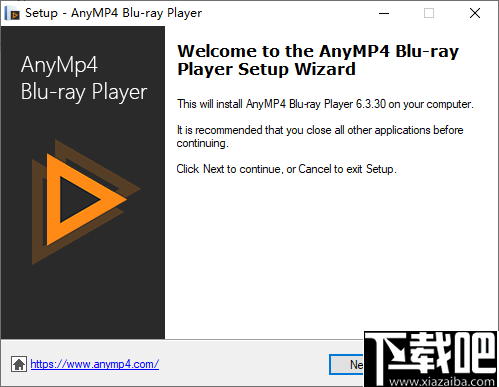
2、打开软件,如果您需要播放的数字文件则可以点击上方一个按钮在文件资源管理器中选择视频播放。
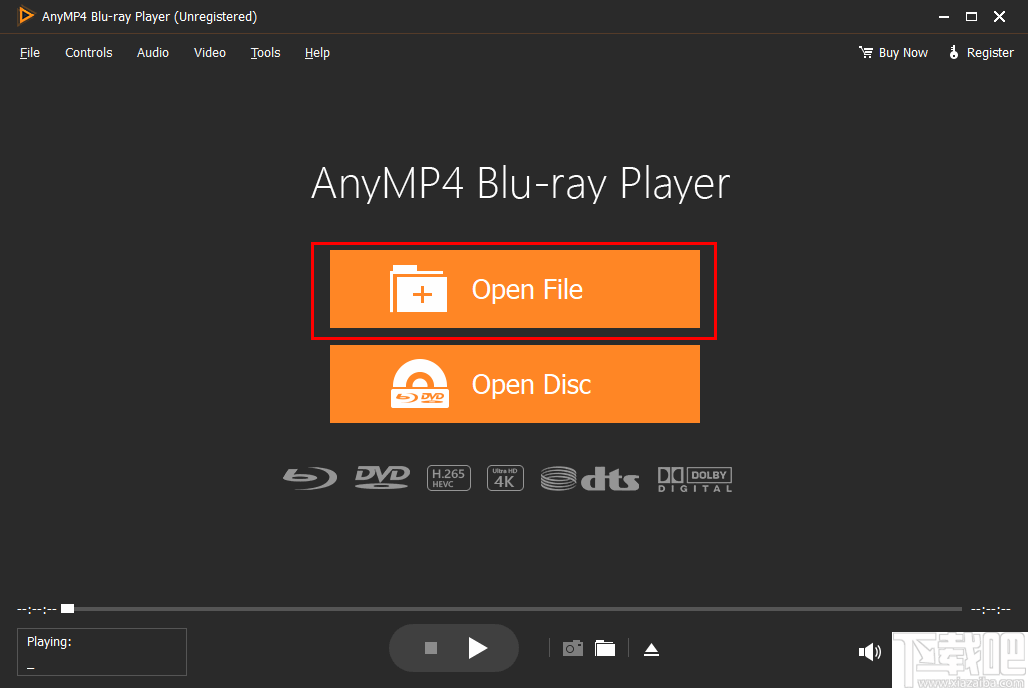
3、而如果您需要播放的DVD,则单击下方的一个按钮选择需要播放的DVD打开。
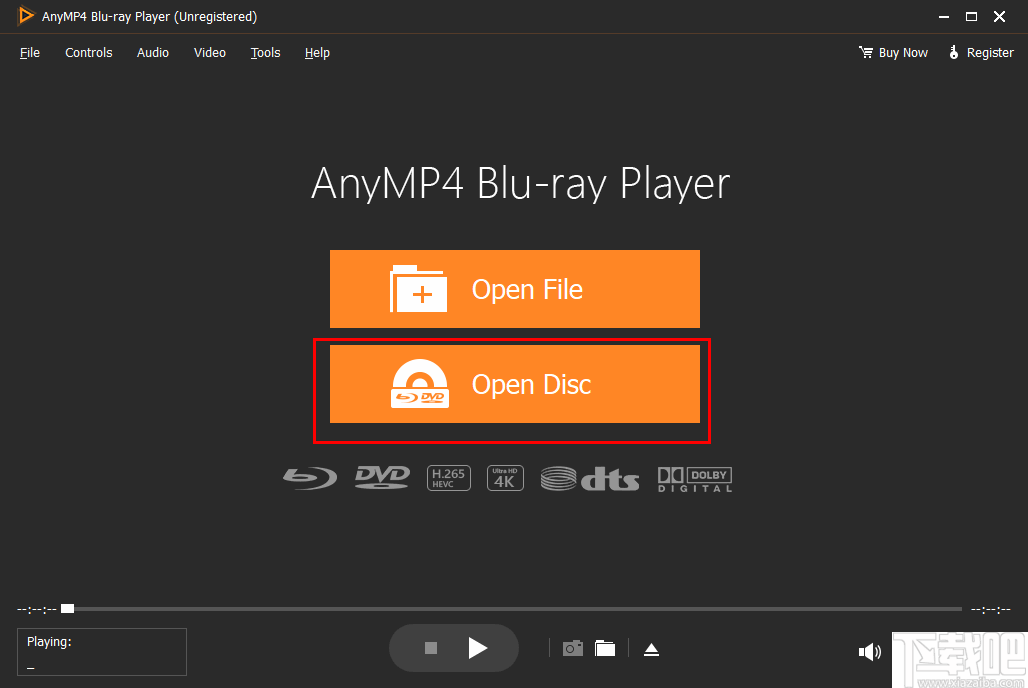
4、与一般的视频播放器一样,您也可以通过控制栏中的按钮控制视频播放。
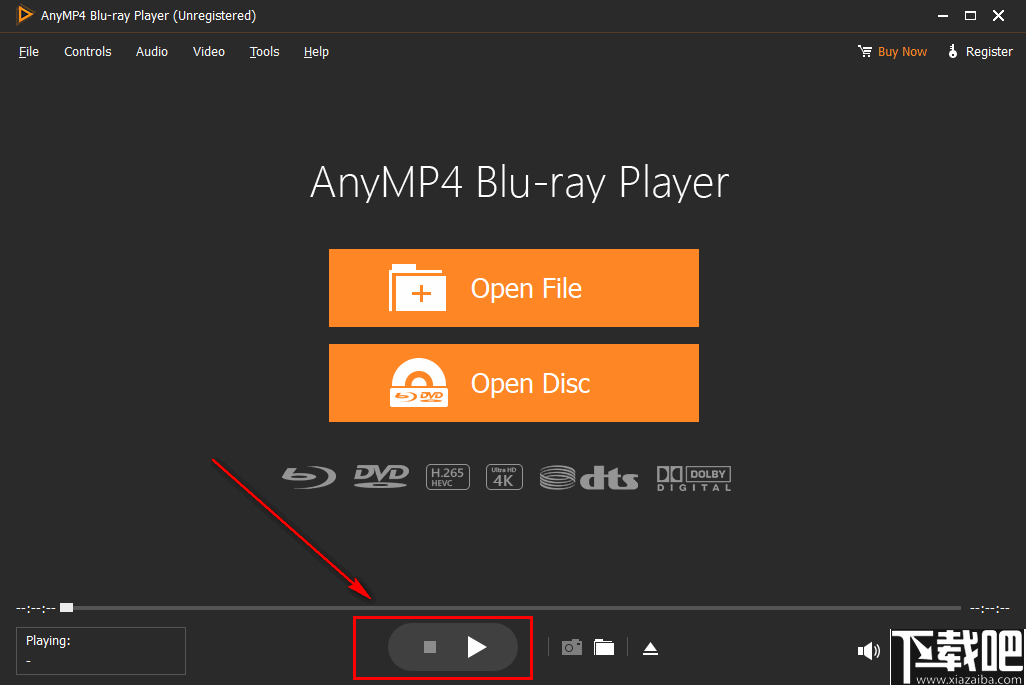
5、您可以在文件菜单中打开文件,打开光盘或者打开最近的文件。
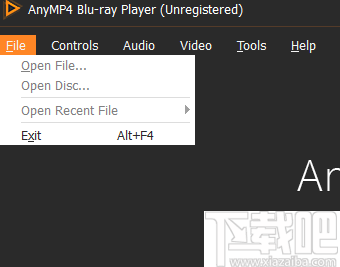
6、在此菜单中可以控制播放器播放视频,功能与控制窗口的功能差不多。
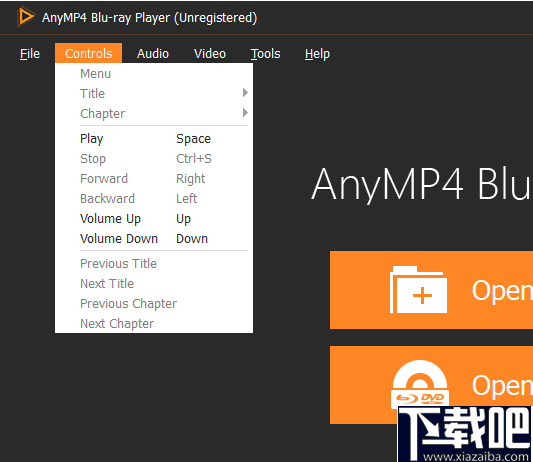
7、在音频设置菜单中,您可以设置音轨,音频通道和选择音频设备。
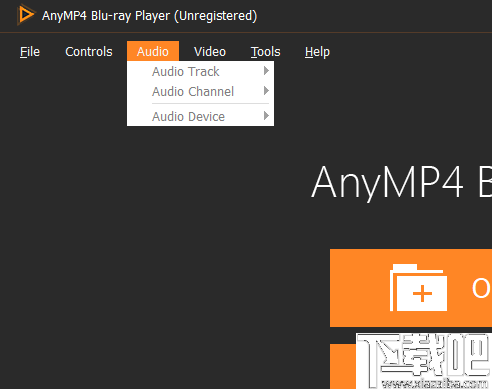
8、视频菜单中可使用视频跟踪,副标题轨道,调整视频屏幕的播放模式。
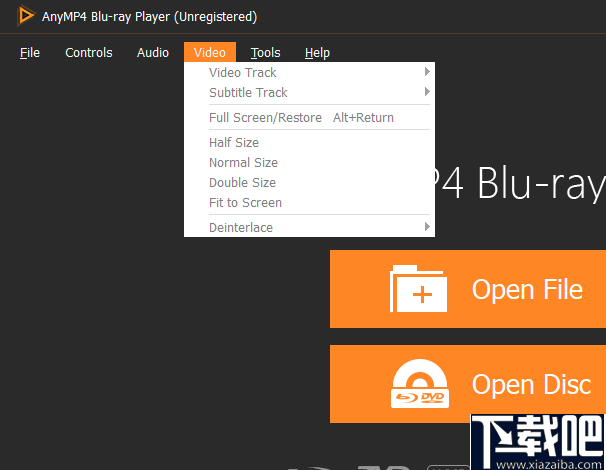
9、您可以在工具菜单下选择设置皮肤,语言,偏好以及日志输出等。
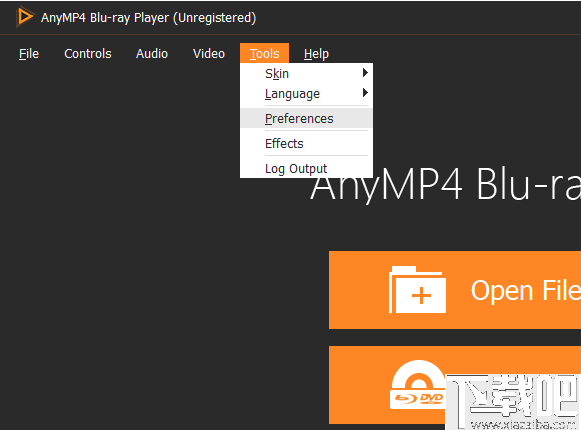
官方教程
步骤1 安装AnyMP4蓝光播放器
下载并安装AnyMP4 Blu-ray Player,然后在计算机上启动它。
第2步 连接外部蓝光驱动器
将外部Blu-ray驱动器或DVD驱动器连接到计算机,然后将Blu-ray / DVD光盘插入Blu-ray / DVD驱动器。之后,单击“打开光盘”,然后将Blu-ray / DVD光盘加载到程序中。您也可以单击文件>打开光盘以加载光盘。
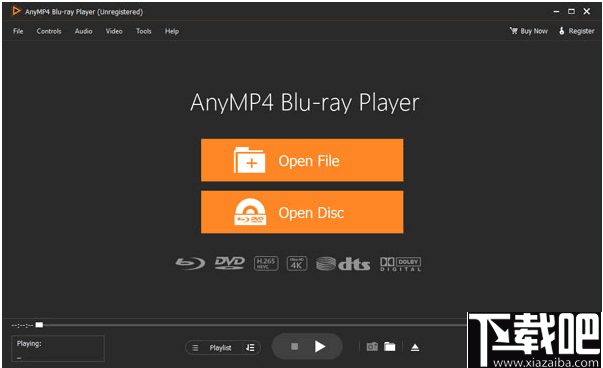
第三步 播放蓝光/ DVD光盘
加载后,将显示菜单界面。选择所需的音轨和字幕,然后单击“播放”开始播放电影。
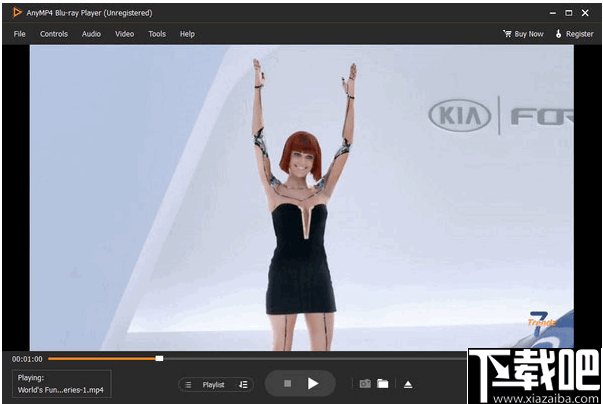
解密蓝光电影时,最好将设备连接到Internet。通过Internet连接,即使软件版本不是最新的,也可以享受更快的解密速度并打开新的蓝光光盘。此外,使用我们的服务器解密蓝光光盘可以使您更轻松地观看带有保护的电影。
如何播放蓝光/ DVD文件夹
步骤1 安装AnyMP4蓝光播放器
下载并安装AnyMP4 Blu-ray Player,然后在计算机上启动它。
第2步 播放蓝光/ DVD文件夹
启动程序后,单击“打开文件夹”,然后在本地光盘上找到Blu-ray / DVD文件夹。单击打开并将其加载到播放器。
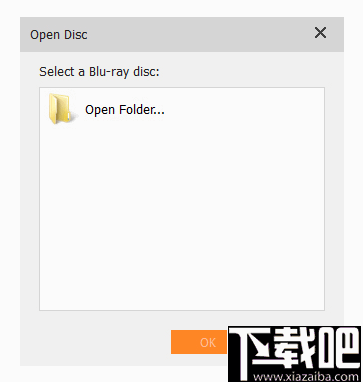
如何播放蓝光/ DVD ISO文件
步骤1 安装AnyMP4蓝光播放器
下载并安装AnyMP4 Blu-ray Player,然后在计算机上启动它。
您应确保在计算机上安装了虚拟驱动器。启动虚拟驱动器并加载ISO文件,然后可以执行与播放Blu-ray / DVD光盘相同的方法。
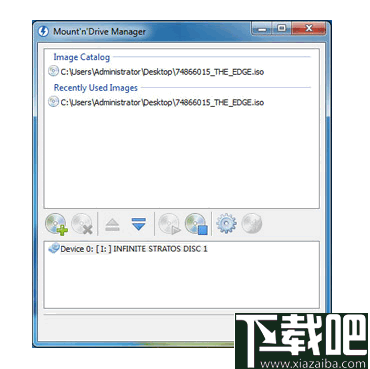
第2步 播放Blu-ray / DVD文件夹和ISO文件
单击主界面中的“打开文件”,然后在计算机上选择Blu-ray / DVD ISO文件。然后单击“打开”以加载并播放它。或者,您也可以单击顶部菜单上的文件>打开文件以加载Blu-ray / DVD ISO文件。
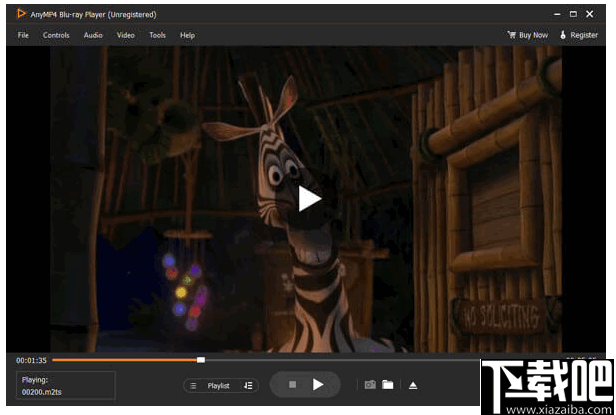
如何播放4K / HD / SD视频
步骤1 安装AnyMP4蓝光播放器
下载并安装AnyMP4 Blu-ray Player,然后在计算机上启动它。
第2步 播放4K / HD / SD视频
单击主界面中的“打开文件”以选择计算机上的特定视频文件。您也可以单击顶部菜单上的文件>打开文件以加载视频。加载后,媒体文件将自动播放。
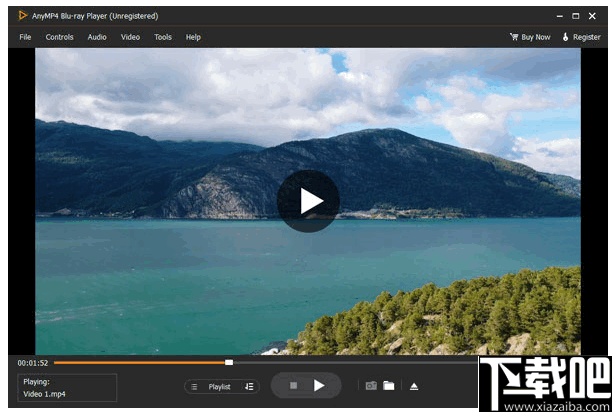
控制蓝光播放
播放蓝光光盘,蓝光文件夹,蓝光ISO文件或4K / HD / SD视频时,将为您提供更多选项来控制视频播放。
管理播放清单
在播放蓝光或DVD电影之前,允许您选择要播放的特定标题或章节。只需单击“播放列表”选项,然后您将在窗口右侧看到所有标题和章节。

播放4K / HD / SD视频时,可以通过添加或从列表中删除视频或音频来创建新的播放列表或管理播放列表。您还可以按名称,大小或日期放置视频或音频文件。
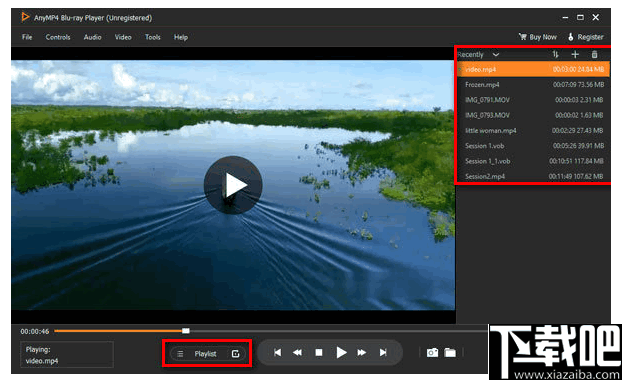
调整效果
单击顶部菜单上的工具,然后选择效果。然后您可以调整色相,亮度,对比度,饱和度和伽玛。
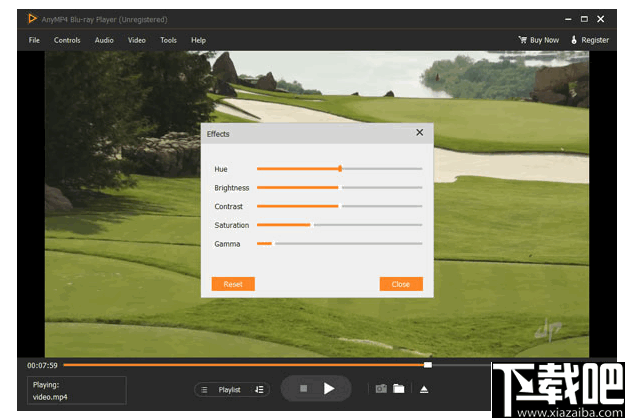
调整设定
单击顶部菜单上的“控制”,您可以调整菜单,标题或导航到特定章节。另外,您可以使用键盘快捷键播放,停止,前进,后退播放或调节音量。
音频设置:点击音频顶部菜单上选择音轨,音频设备或更改音频声道到立体声,立体声反转,左或右。
视频设置:点击视频在顶部菜单上调整视频轨,字幕轨,逐行扫描,或从全屏,半尺寸,正常大小,双倍尺寸或适应屏幕大小选择屏幕尺寸。
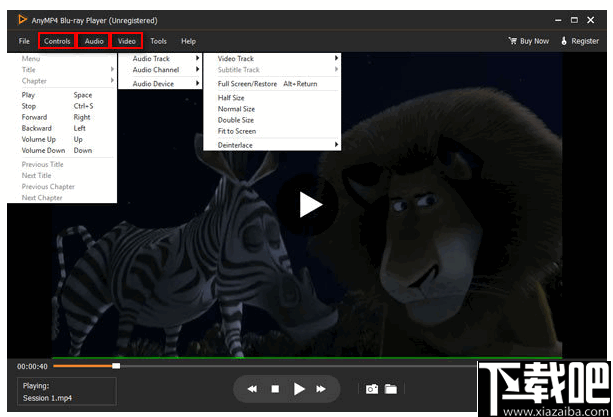
调整偏好
转到“工具” > “首选项”,您可以设置快照文件夹的位置和快照格式。您还可以调整播放设置,例如硬件加速解码或HDMI / SPDIF音频直通,更新设置等。
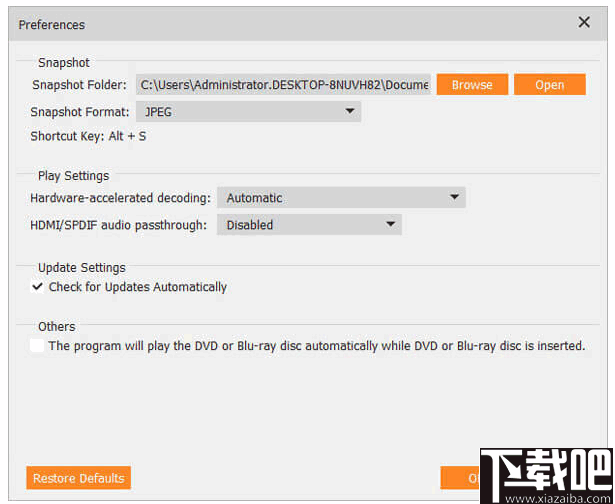

试了一下这个AnyMP4 Blu-ray Player(蓝光视频播放器),感觉还行,在网络辅助里算很好用的了
很好用ddddddddd
这个AnyMP4 Blu-ray Player(蓝光视频播放器)1.03好用么,我看大小是1.1MB,跟前一个版本差别并不大
以前这个AnyMP4 Blu-ray Player(蓝光视频播放器)大小很小,现在居然都已经1.1MB了
AnyMP4 Blu-ray Player(蓝光视频播放器)3.7.0下载好慢,不知道是不是我网速问题,继续等待……
英文的AnyMP4 Blu-ray Player(蓝光视频播放器)看起来就是方便,一目了然
感觉还不错,AnyMP4 Blu-ray Player(蓝光视频播放器)8.01.23比上个版本要好的多
讲真,数据库类里我只服AnyMP4 Blu-ray Player(蓝光视频播放器),不解释
AnyMP4 Blu-ray Player(蓝光视频播放器)1.2顺利下载完成,很不错,AnyMP4 Blu-ray Player(蓝光视频播放器)最新版本就是棒
比其他的.NET源码软件好用多了,推荐给大家